Les utilisateurs de Power BI ont souvent besoin d'actualiser les données pour s'assurer que leurs visualisations et graphiques sont basés sur des données récentes. Les utilisateurs peuvent sélectionner un Actualiser maintenant option pour actualiser les données. Cependant, certains utilisateurs de Power BI peuvent rencontrer des erreurs d'actualisation lorsqu'ils tentent de mettre à jour des données.
Apprenez à résoudre ce problème en suivant les instructions ci-dessous.
Que faire si l'actualisation planifiée échoue dans Power BI?
1. Mettez à jour Power BI Desktop
- Si un message «Erreur de traitement» apparaît, les utilisateurs devront peut-être mettre à jour leurs versions de Power BI Desktop. Appuyez sur la touche Windows + la touche de raccourci X.
- Sélectionner Courir sur le menu qui s'ouvre.
- Entrez 'appwiz.cpl' dans Exécuter et cliquez sur D'accord pour ouvrir la fenêtre dans l'instantané directement en dessous.
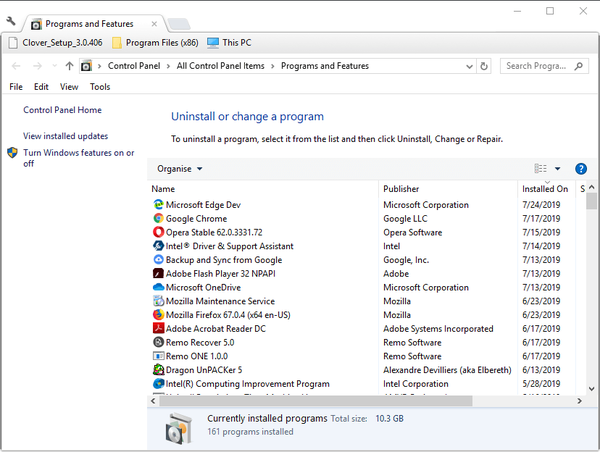
- Sélectionnez ensuite Power BI Desktop, puis cliquez sur le bouton Désinstaller option.
- appuie sur le Oui bouton pour confirmer.
- Redémarrez Windows après avoir désinstallé Power BI Desktop.
- Ensuite, cliquez sur Options de téléchargement avancées sur la page Power BI Desktop.

- Clique le Télécharger bouton.
- Sélectionnez le .PBIDesktop.msi (Programme d'installation 32 bits) ou PBIDesktop_x64.msi (Programme d'installation 64 bits), puis cliquez sur le Suivant bouton.
- Ensuite, ouvrez le programme d'installation de Power BI Desktop pour installer la dernière version du logiciel.
2. Réduisez la quantité de données importées
Des erreurs d'actualisation des données Power BI peuvent survenir lorsque les utilisateurs essaient d'importer trop de données. Notez que la taille maximale des ensembles de données importés dans le service Power BI est de 1 Go. Donc, réduisez la taille de l'ensemble de données à importer s'il éclipse la marque de 1 Go.
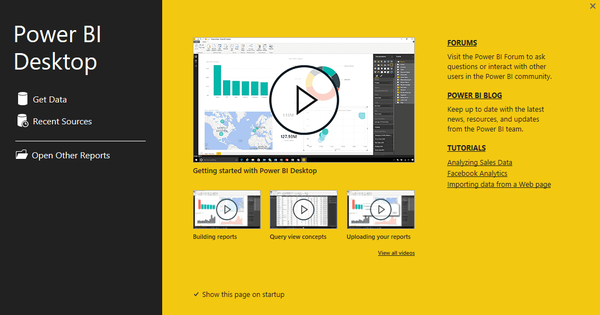
Vous recherchez le meilleur navigateur pour entreprise sur lequel vous pouvez compter? Voici les meilleures options.
3. Effacer le cache du navigateur Internet
- Une erreur d'actualisation des données «L'accès à la ressource est interdit» peut survenir lorsque les informations d'identification mises en cache ont expiré. Les utilisateurs peuvent vider le cache d'un navigateur en se connectant au service Power BI.
- Ensuite, ouvrez ce lien. Ce lien mettra à jour les informations d'identification d'un utilisateur.
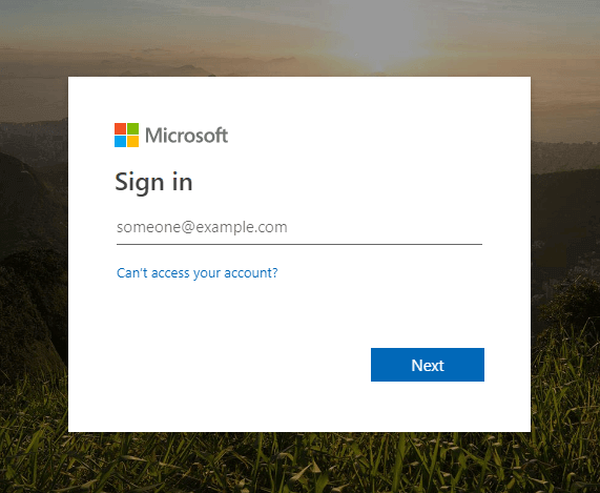
Si cela ne vous aide pas, vous pouvez toujours essayer d'utiliser un autre navigateur.
UR Browser est un navigateur basé sur la confidentialité construit sur le moteur Chromium, il est donc assez similaire à Chrome en termes de fonctionnalités.
Ce navigateur possède des fonctionnalités uniques telles que le suivi et la protection contre le phishing. Pour plus de sécurité, il existe un VPN intégré et un scanner de logiciels malveillants.
Si vous ne l'avez pas déjà fait, assurez-vous d'essayer UR Browser.
Quelles sont les autres fonctionnalités offertes par UR Browser? Consultez notre examen approfondi pour le découvrir!
4. Installez la dernière passerelle
- Les erreurs d'actualisation des données «GatewayNotReachable» peuvent être dues à des passerelles obsolètes. Pour corriger l'erreur «GatewayNotReachable», essayez d'installer la dernière passerelle en cliquant sur le bouton Télécharger Gateway bouton sur la page de la passerelle Power BI.
- Ouvrez le programme d'installation de la passerelle.
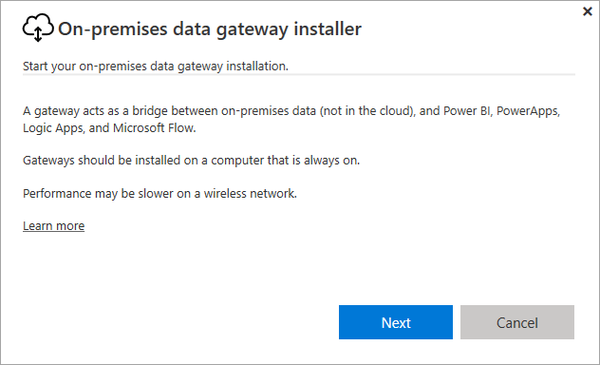
- Clique le Suivant bouton.
- Sélectionnez le Passerelle de données sur site (recommandée) et cliquez sur le Suivant bouton.
- Clique le Suivant bouton à nouveau.
- Cliquez ensuite sur le … bouton pour choisir un chemin d'installation pour la passerelle.
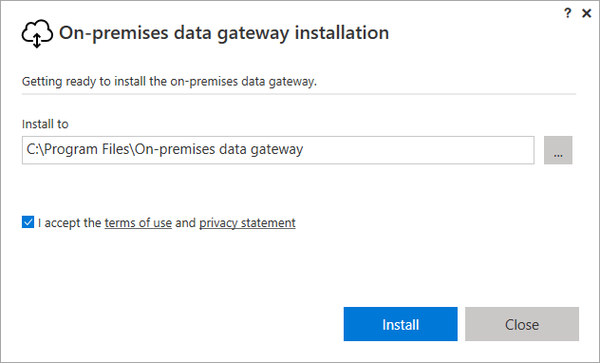
- appuie sur le Installer bouton.
- Après cela, les utilisateurs devront entrer une adresse e-mail à utiliser avec la passerelle. Entrez une adresse e-mail pour un compte d'organisation Office 365 dans la zone de texte.
- Appuyez ensuite sur le se connecter bouton.
- Par la suite, les utilisateurs devront enregistrer une nouvelle passerelle.
Ces conseils de dépannage peuvent potentiellement résoudre de nombreuses erreurs d'actualisation Power BI. Pour d'autres correctifs, les utilisateurs peuvent également cliquer sur le Créer un ticket de support bouton sur la page de support de Power BI pour envoyer un ticket de support.
ARTICLES LIÉS À VÉRIFIER:
- Téléchargez Power BI Desktop à partir du Windows Store pour créer des rapports interactifs
- L'application Microsoft Power BI fait son chemin vers Windows 10
- Tutoriels et guides PowerBi
 Friendoffriends
Friendoffriends



